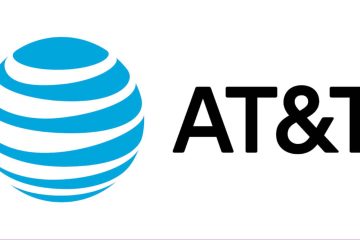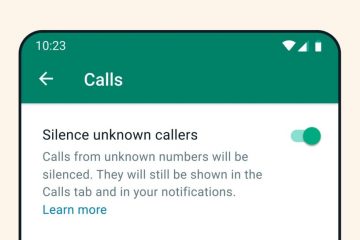Dado que no hay restricciones para crear cuentas de usuario, a veces creamos más cuentas de las que necesitamos. Sí, puede eliminar rápidamente los perfiles que no necesita, pero ¿qué sucede si desea usarlos en el futuro? En ese caso, debe deshabilitar la cuenta en lugar de eliminarla.
En Windows 11, es bastante fácil deshabilitar una cuenta de usuario. Puede hacerlo a través de Configuración o editando el archivo de registro. El perfil de usuario deshabilitado no aparecerá en ninguna parte de la PC con Windows 11, incluido el menú de cambio de usuario. Por lo tanto, si está buscando formas de deshabilitar la cuenta de usuario en Windows 11, está leyendo la guía correcta.
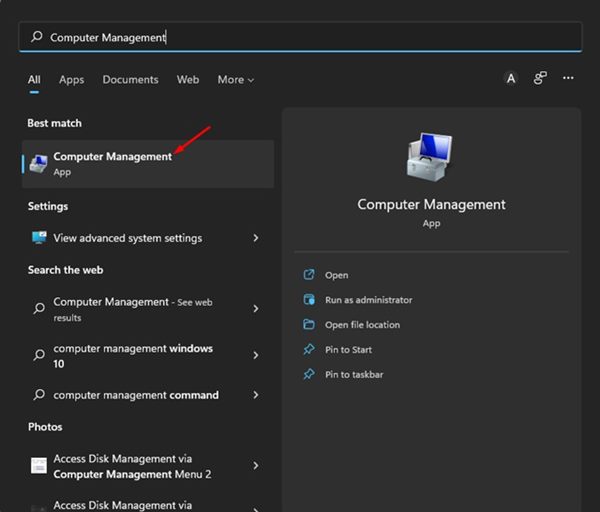
Los mejores métodos para deshabilitar una cuenta de usuario en Windows 11
En este artículo, compartiremos una guía paso a paso sobre cómo habilitar o deshabilitar un perfil de usuario en el sistema operativo Windows 11. Los métodos serán sencillos; sígalos como le hemos indicado. Echemos un vistazo.
1) Deshabilitar la cuenta de usuario a través de la administración de la computadora
Este método usará la configuración de administración de la computadora para habilitar o deshabilitar la cuenta de usuario. Estos son algunos de los sencillos pasos que debe seguir.
1. Primero, haga clic en Búsqueda de Windows 11 y escriba Administración de equipos. A continuación, abra Administración de equipos de la lista de opciones.
2. En la ventana Administración de equipos, navegue a la siguiente ruta:
Administración de equipos > Herramientas del sistema > Usuarios y grupos locales > Usuarios
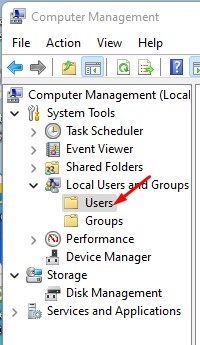
3. Ahora haga clic derecho en la cuenta de usuario que desea deshabilitar y seleccione Propiedades.
4. Ahora, en las propiedades de la cuenta, cambie a la pestaña General, como se muestra a continuación.
5. En la configuración general, marca la opción’La cuenta está deshabilitada’y haz clic en el botón Aplicar.
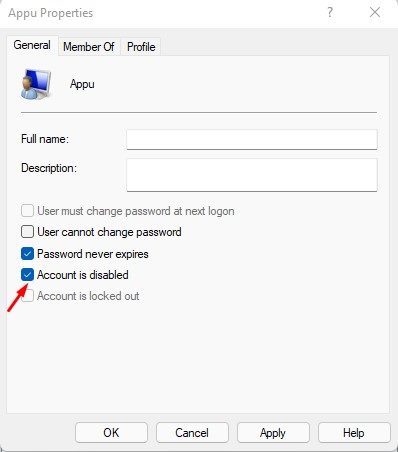
¡Eso es todo! Estás listo. Esto deshabilitará el perfil de la cuenta de usuario en el sistema operativo Windows 11.
2) Deshabilitar la cuenta de usuario en Windows 11 a través del símbolo del sistema
En este método, utilizará la utilidad del símbolo del sistema para deshabilitar la cuenta de usuario. Estos son algunos de los sencillos pasos que debe seguir.
1. Haz clic en el botón de búsqueda de Windows 11 y escribe Símbolo del sistema. A continuación, haga clic derecho en el símbolo del sistema y seleccione Ejecutar como administrador.
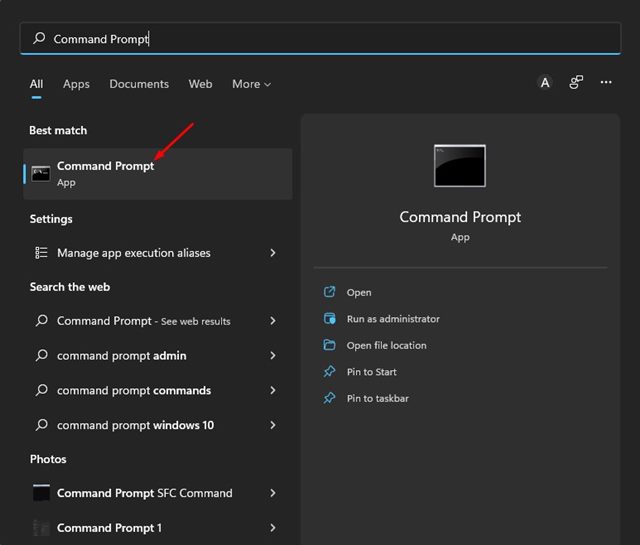
2. En la siguiente ventana, escriba usuario de red y pulse Intro.
3. Ahora, verá todas las cuentas de usuario disponibles en su dispositivo. Ahora ingrese el siguiente comando y presione el botón Entrar.
NOMBRE DE CUENTA de usuario de red/activo: no
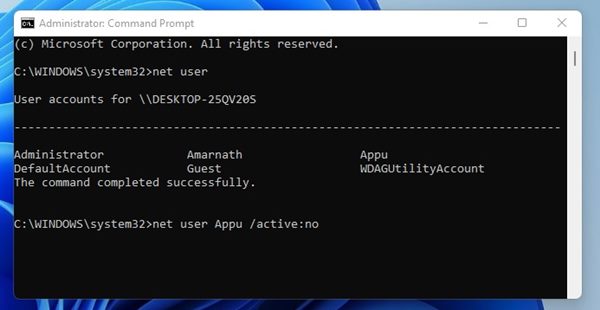
Importante: Reemplace ‘NOMBRE DE LA CUENTA’ con el nombre del perfil que desea deshabilitar.
4. Si desea volver a habilitar la cuenta, ingrese el comando:
net user NOMBRE DE LA CUENTA/activo: sí
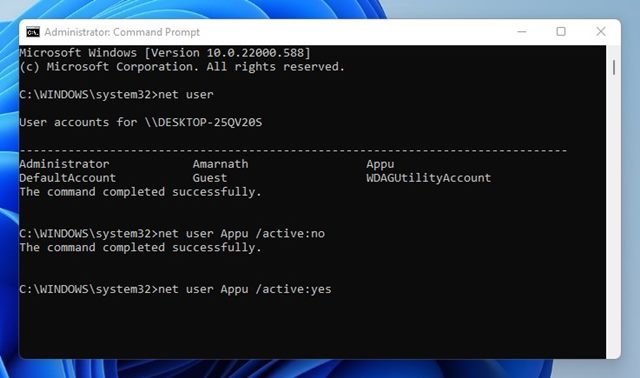
Eso es ¡él! Estás listo. Así es como puede habilitar o deshabilitar una cuenta de usuario en Windows 11.
3) Deshabilitar una cuenta de usuario desde la configuración de Windows 11
También puede utilizar la aplicación Configuración de Windows 11 para deshabilitar una cuenta de usuario. Aquí se explica cómo deshabilitar una cuenta de usuario desde la configuración de Windows.
1. Haga clic en el botón Inicio de Windows 11 y seleccione Configuración.
2. En Configuración, vaya a Cuentas > Familia y otros usuarios.
3. Ahora haga clic en la cuenta familiar que desea desactivar y seleccione Bloquear inicio de sesión.
4. En el mensaje de confirmación, haga clic en el botón Bloquear nuevamente.
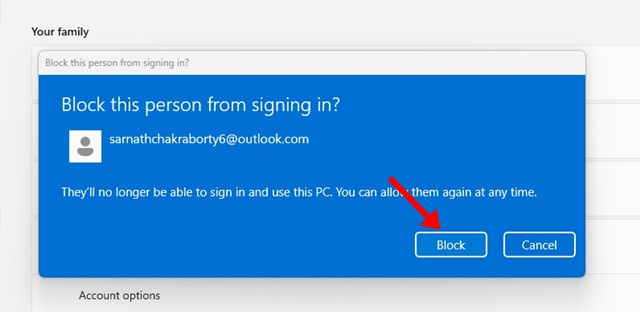
¡Eso es todo! Así es como puede deshabilitar una cuenta de usuario desde la aplicación Configuración de Windows 11.
4) Deshabilitar la cuenta de usuario usando PowerShell
Al igual que el símbolo del sistema, puede usar otra utilidad de línea de comandos: Powershell, para deshabilitar la cuenta de usuario en Windows 11. Aquí se explica cómo usar Powershell para deshabilitar las cuentas de usuario.
1. Abra la búsqueda de Windows y escriba Powershell. Haga clic derecho en Powershell y seleccione Ejecutar como administrador.
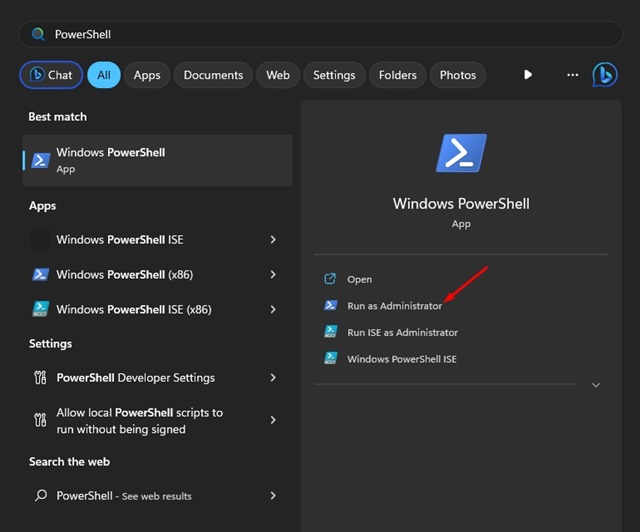
2. Cuando se abra PowerShell, ejecute el comando:
Get-LocalUser 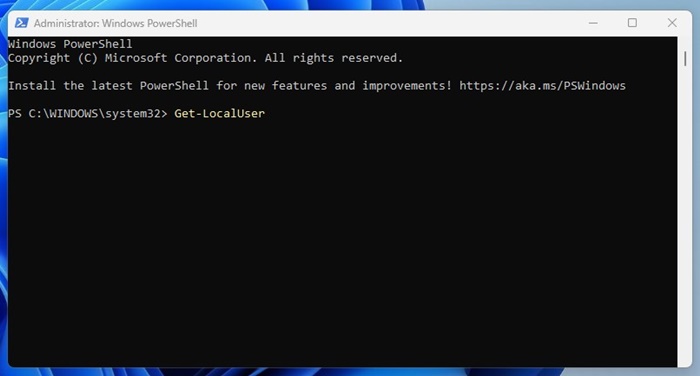
3. Ahora ejecute otro comando después de eso. Asegúrese de reemplazar el Nombre de usuario con el nombre de su cuenta.
Disable-LocalUser-Name”Username”
4. Ejecutar el comando deshabilitará la cuenta de usuario. Si desea habilitar la cuenta de usuario, pruebe este comando:
Habilitar-UsuarioLocal-Nombre”Nombre de usuario”
Nota: Asegúrese de reemplazar Nombre de usuario con el nombre de la cuenta que desea habilitar.
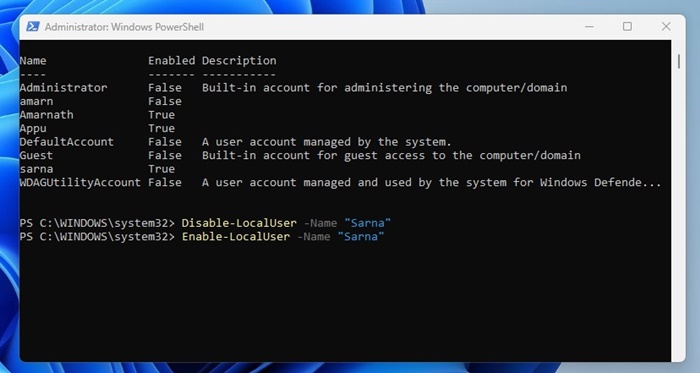
¡Eso es todo! Así es como puede usar la utilidad PowerShell para deshabilitar una cuenta de usuario en Windows 11.
Deshabilitar una cuenta de usuario en el sistema operativo Windows 11 es bastante fácil. ¡Espero que este artículo te haya ayudado! Por favor, compártalo con sus amigos también. Si tiene alguna duda, háganoslo saber en el cuadro de comentarios a continuación.